CloudPC
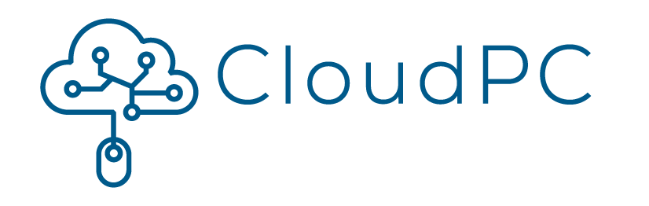
操作一个强大的Windows PC,流到您的家在任何设备上,你有!
点击在浏览器中启动CloudPC !登录您的马萨诸塞大学波士顿分校帐户,并选择通用桌面。
为了获得更无缝的体验,您可以安装Microsoft Remote Desktop Client以在浏览器之外访问CloudPC。下载版本:Windows, MacOS, Android(对于chromebook,只需使用上面的启动CloudPC按钮!)
概述
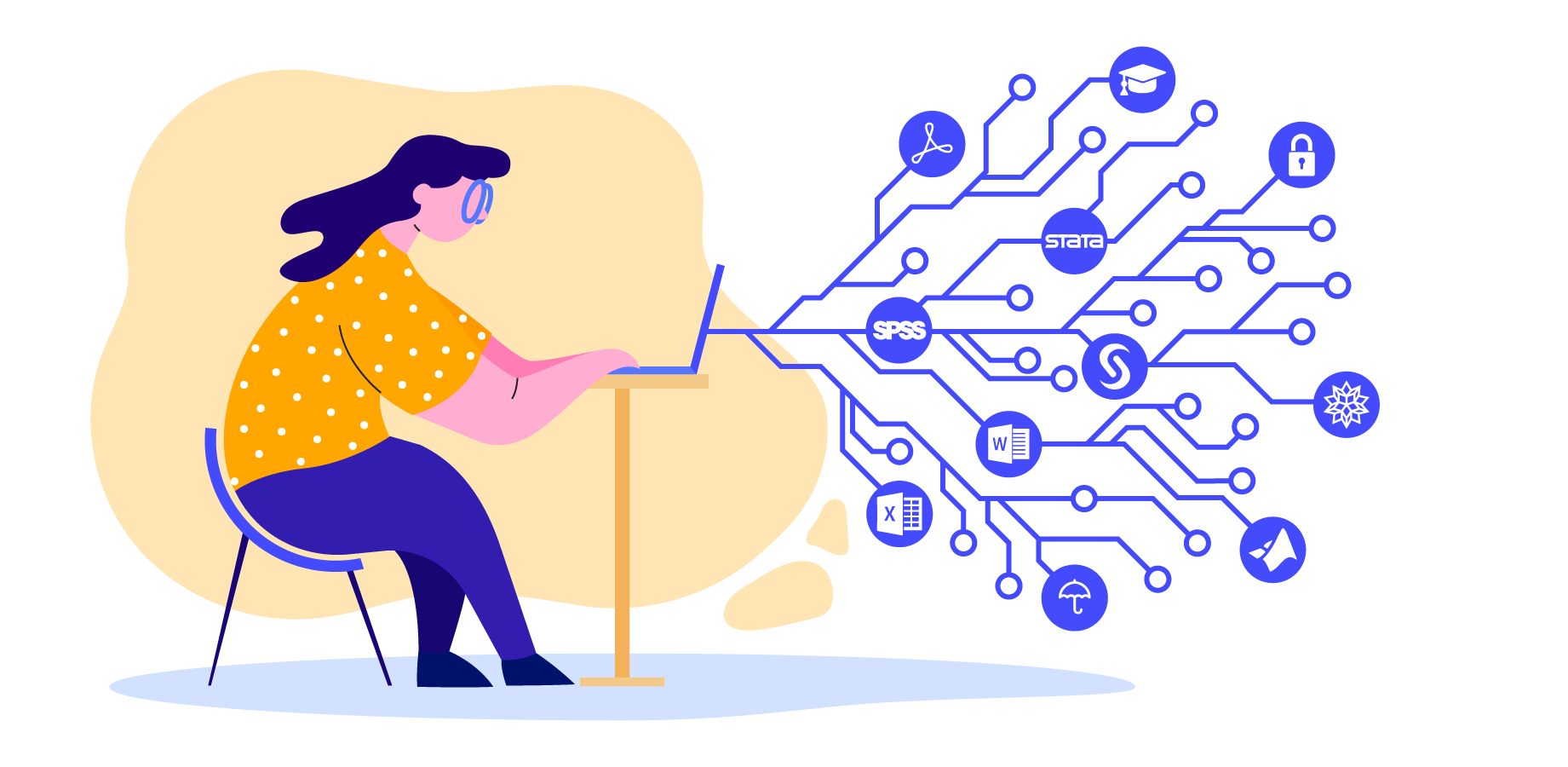
你的“本地”家用电脑的性能依赖于它自己的硬件——本地电脑的物理内存(RAM)、硬盘空间和处理器(CPU)都可能是电脑运行的限制因素。云PC可以让你访问功能强大的Windows PC,而不受本地PC实际硬件的限制。就像Netflix可以让你像拥有物理DVD一样流式传输电影一样,CloudPC可以让你像在家里拥有一台昂贵的新电脑一样流式传输访问功能强大的pc。用CloudPC为你的Chromebook, iPad,甚至是旧笔记本电脑供电!
CloudPC与你使用它的电脑是独立的,这意味着你保存在CloudPC上的敏感数据比你保存在普通电脑上的数据更安全。此外,CloudPC为映射共享驱动器打开了一些有趣的大门;如果您有一个通常只能在camp上访问的共享驱动器,请尝试将其映射到您的CloudPC桌面。CloudPC自带Windows 10、微软Office套件、OneDrive同步客户端和三种网络浏览器。无法在其上安装其他软件。注意:注销后,保存到CloudPC的文件将不保留。所有文件必须备份到OneDrive以免丢失。
启动您的家庭电脑,与CloudPC!
文档
- 了解CloudPC如何提高安全性-从这里开始了解CloudPC如何保持文件安全
- CloudPC入门指南-从这里开始获取如何使用CloudPC的概述
- 安装Windows远程桌面客户端-从上面的入门链接开始,但如果您想在Windows上安装远程桌面客户端,请参阅这些说明
- 为Mac安装远程桌面客户端-从上面的入门链接开始,但如果您想在Mac上安装远程桌面客户端,请参阅这些说明
-
在CloudPC中更改默认的PDF应用程序—本页面介绍如何将adobeacrobatreader设置为打开PDF文件的默认应用程序
支持
CloudPC对校园来说是全新的,任何新的东西都必然有改进的机会。如果您遇到任何问题或只是想提供改进建议,请提供反馈到cloudpc@umb.edu。